您的位置:首页 > 谷歌浏览器快速下载安装步骤详解
谷歌浏览器快速下载安装步骤详解
来源:谷歌浏览器官网
时间:2025-06-08
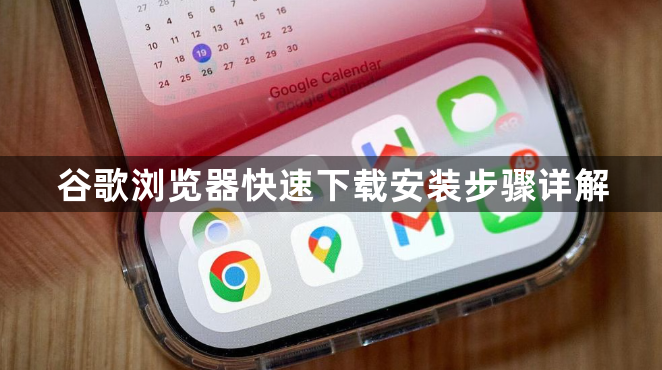
一、下载前的准备
1. 确认操作系统:要明确你所使用的计算机操作系统,因为不同操作系统的安装文件可能有所不同。谷歌浏览器支持多种操作系统,如Windows、Mac、Linux等。你可以在电脑的设置或系统信息中查看自己电脑的操作系统类型。
2. 找到官方下载渠道:为了确保下载的是正版、安全的谷歌浏览器,建议通过谷歌官方网站进行下载。在浏览器地址栏中输入[https://www.google.com/intl/zh-CN/chrome/](https://www.google.com/intl/zh-CN/chrome/),这是谷歌浏览器的官方下载页面。
二、下载过程
1. 进入官网下载页面:打开上述官方网址后,页面会自动根据你的操作系统检测并提供相应的下载链接。如果是Windows系统,页面会显示“下载Chrome”按钮,点击该按钮即可开始下载适用于Windows系统的谷歌浏览器安装文件。对于Mac或Linux系统,也会相应地提供对应的下载选项。
2. 选择保存位置:点击下载后,浏览器会弹出下载提示框,让你选择文件的保存位置。你可以选择将安装文件保存到电脑桌面、下载文件夹或其他方便查找的位置。建议选择一个容易记忆和访问的路径,以便后续安装操作。
3. 等待下载完成:下载速度取决于你的网络带宽和文件大小。在下载过程中,你可以看到下载进度条,显示当前的下载进度。耐心等待下载完成,不要中途中断下载,以免导致文件损坏。
三、安装步骤
1. 找到安装文件:下载完成后,根据你之前选择的保存位置,找到谷歌浏览器的安装文件。如果保存在桌面,可以直接在桌面上看到安装文件图标;如果在下载文件夹,则需要打开下载文件夹查找。
2. 双击安装文件:找到安装文件后,双击该文件,系统会自动启动安装程序。在Windows系统中,可能会出现用户账户控制提示,点击“是”允许安装程序运行。
3. 按照安装向导操作:安装程序启动后,会显示谷歌浏览器的安装向导界面。首先,你需要阅读并接受软件许可协议,这是安装的必要步骤。然后,安装向导可能会询问你是否要将谷歌浏览器设置为默认浏览器,你可以根据自己的需求选择“是”或“否”。如果你希望谷歌浏览器成为你的首选浏览器,设置为默认浏览器会比较方便;如果不希望更改当前默认浏览器,可以选择“否”。
4. 选择安装位置(可选):有些情况下,安装向导会允许你选择谷歌浏览器的安装位置。你可以选择默认的安装路径,也可以点击“浏览”按钮,选择其他磁盘分区或文件夹进行安装。不过,对于大多数用户来说,默认安装位置即可满足需求。
5. 等待安装完成:点击“安装”按钮后,安装程序会自动将谷歌浏览器的文件复制到指定位置,并进行相关配置。这个过程可能需要几分钟时间,你可以看到一个进度条显示安装进度。安装完成后,会出现提示信息,告诉你谷歌浏览器已经成功安装。
四、首次启动和设置
1. 启动谷歌浏览器:安装完成后,你可以通过两种方式启动谷歌浏览器。一种是在桌面上找到谷歌浏览器的快捷方式图标,双击该图标;另一种是在开始菜单(Windows系统)或应用程序文件夹(Mac系统)中找到谷歌浏览器,点击启动。
2. 初始设置:首次启动谷歌浏览器时,可能会需要进行一些初始设置。例如,你可以选择是否登录Google账号,登录后可以同步你的书签、历史记录、扩展程序等数据到云端,方便在不同设备上使用谷歌浏览器时保持一致的设置。如果你不想登录Google账号,可以选择“跳过”相关设置步骤。
3. 自定义浏览器外观和设置:在浏览器首次启动后,你可以根据自己的喜好进行一些自定义设置。比如,在浏览器右上角点击三个点,选择“设置”,在设置页面中,你可以调整浏览器的外观,如主题颜色、字体大小等;还可以设置隐私选项、搜索引擎偏好等。这些设置可以根据个人需求进行调整,以优化浏览器的使用体验。
